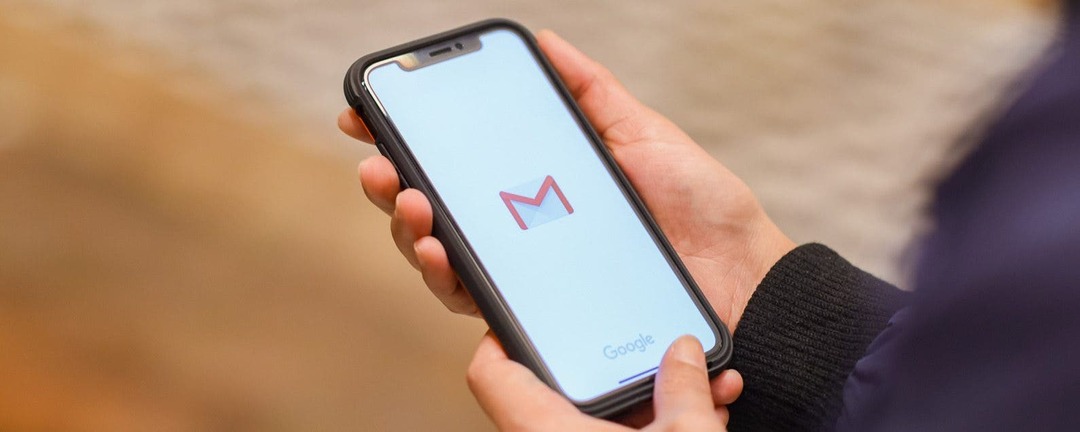
แอปอีเมลเริ่มต้นใน iPhone และ iPad คือ Apple Mail เสมอ แม้ว่าจะเป็นแอปอีเมลที่ยอดเยี่ยม แต่ผู้ใช้ที่ชอบ Outlook, Gmail หรืออย่างอื่นมักจะเสียเปรียบ อย่างไรก็ตาม การอัปเดต iOS 14 ใหม่ทำให้ผู้ใช้สามารถเลือกแอปอีเมลเริ่มต้นที่ต้องการได้ การเปลี่ยนแอปอีเมลจะทำให้แอปเปิดโดยอัตโนมัติเมื่อคุณคลิกลิงก์อีเมลขณะท่องอินเทอร์เน็ต วิธีนี้จะทำให้การจัดการบัญชีอีเมลส่วนตัวและที่ทำงานของคุณง่ายขึ้น ช่วยให้คุณไปยังส่วนต่างๆ ของอีเมลขาเข้าและขาออกได้อย่างง่ายดาย
ที่เกี่ยวข้อง: วิธีเปลี่ยนบัญชี Gmail เริ่มต้นของคุณ
วิธีตั้งค่าโปรแกรมอีเมลเริ่มต้นใหม่ใน iOS 14
นี่เป็นกระบวนการที่ค่อนข้างง่าย แต่สามารถทำให้ชีวิตของคุณง่ายขึ้นมาก หากคุณมี Mac คุณสามารถเปลี่ยนแอปเริ่มต้น (รวมถึงเว็บเบราว์เซอร์ Mac เริ่มต้นของคุณ) ด้วยนะ!
วิธีเปลี่ยนแอปอีเมลเริ่มต้นใน iPhone และ iPad ใน iOS 14 มีดังนี้
- ดาวน์โหลดแอปอีเมลที่คุณเลือกใน Apple App Storeถ้าคุณยังไม่ได้
- เปิด แอพตั้งค่า.
- เลื่อนลงไปที่แอปอีเมลที่คุณเลือกแล้วแตะ แอปที่ฉันเลือกคือ Gmail
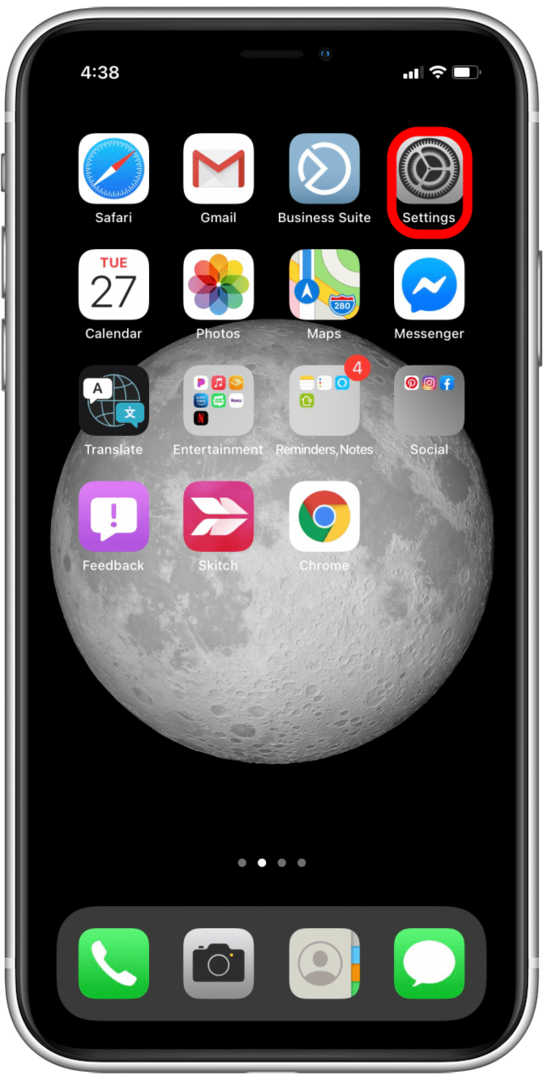
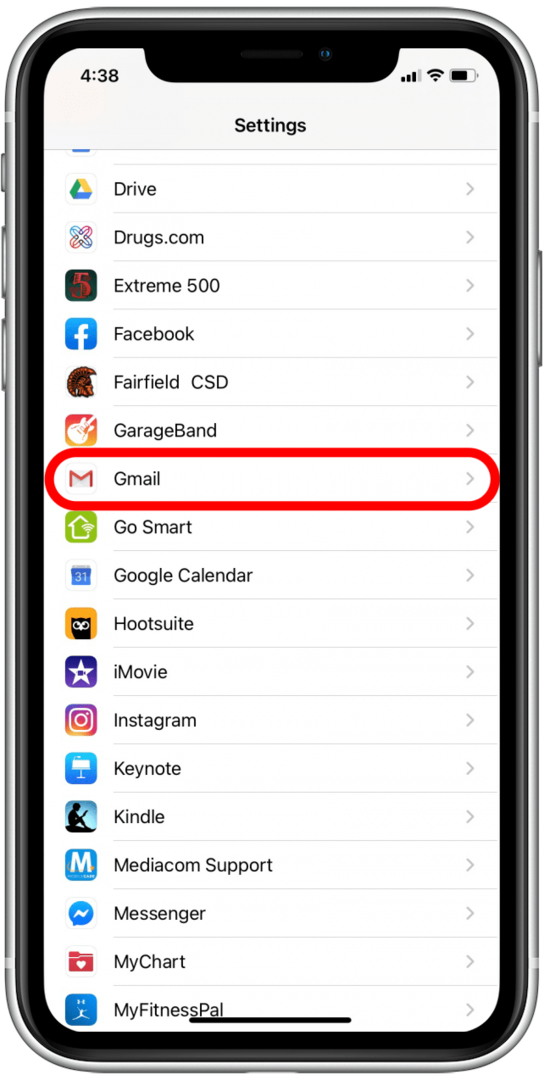
- แตะที่ แอปอีเมลเริ่มต้น.
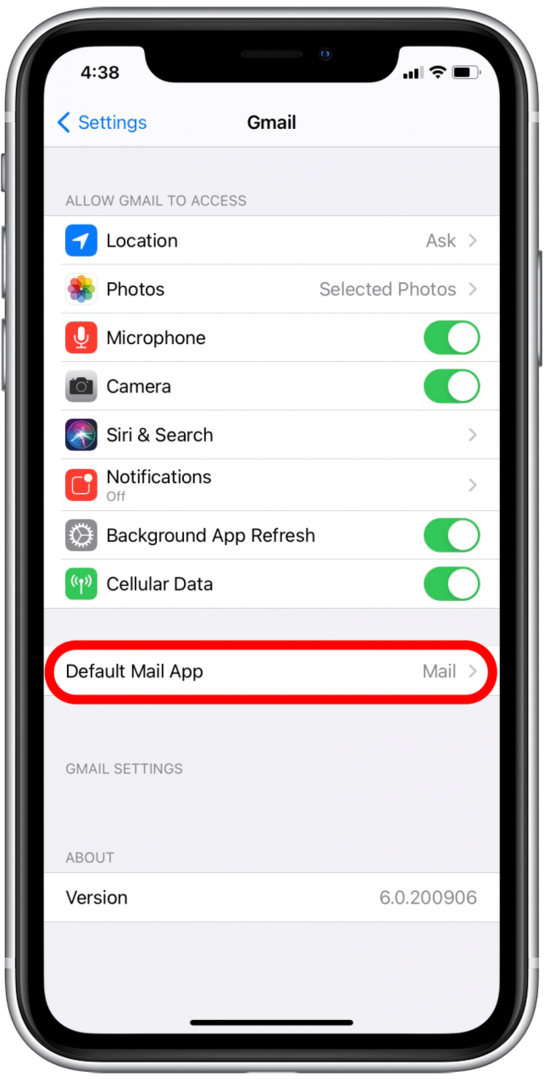
- เลือกแอปอีเมลที่คุณต้องการจากรายการโดยแตะที่แอปนั้น
- เมื่อคุณเลือกแอปแล้ว คุณจะเห็นเครื่องหมายถูกสีน้ำเงินอยู่ข้างๆ
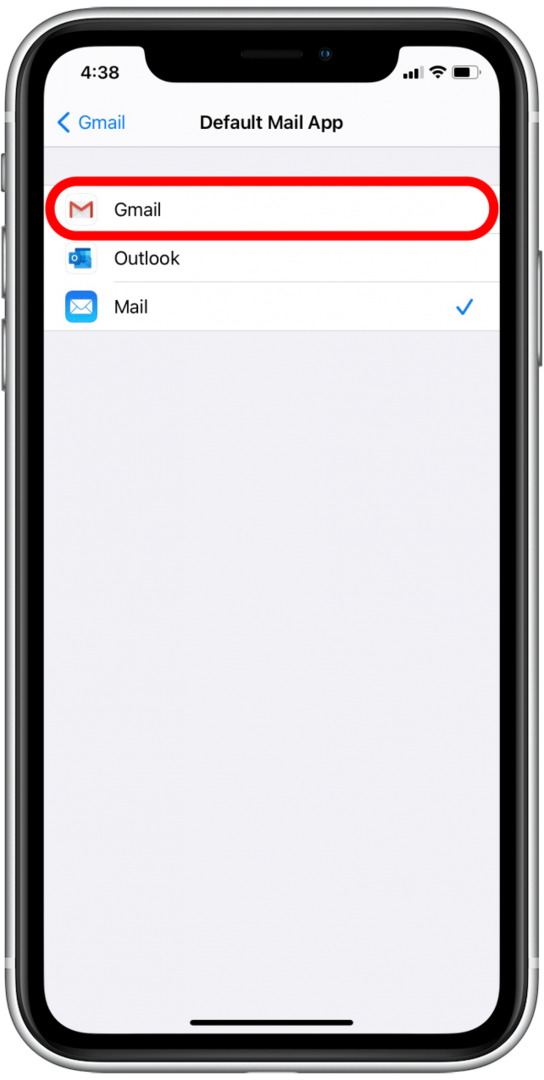
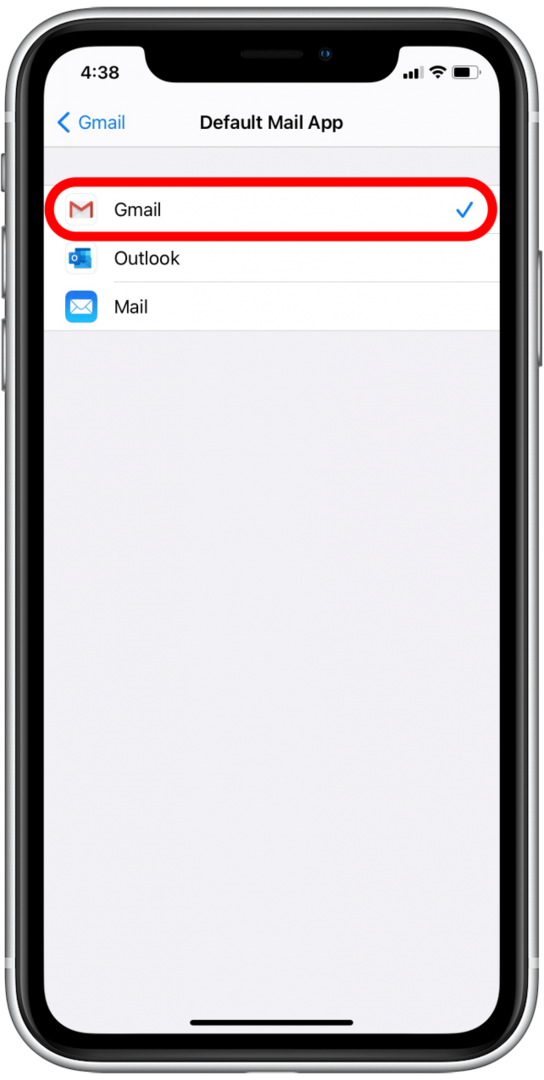
เมื่อคุณได้ตั้งค่าเริ่มต้นใหม่แล้ว คุณสามารถออกจากแอปการตั้งค่าได้ ครั้งต่อไปที่คุณคลิกลิงก์อีเมลหรือต้องการส่งบางอย่างผ่านอีเมล แอปเริ่มต้นใหม่นี้จะเป็นแอปอีเมลที่แนะนำสำหรับคุณบน iPhone
ข้อดี
- ปรับแต่ง iPhone ของคุณโดยใช้แอพเมลที่คุณต้องการ
- เข้าถึงคุณลักษณะเฉพาะของแอปอีเมลที่คุณเลือก
ข้อเสีย
- แอปอีเมลบางแอปเท่านั้นที่จะทำงานกับ iOS 14 ได้
- เฉพาะโปรแกรมรับส่งเมลที่ตรงตามเกณฑ์ความเป็นส่วนตัวของ Apple เท่านั้นที่สามารถตั้งค่าเป็นแอปเมลเริ่มต้นได้
โดยส่วนตัวแล้ว ฉันชอบใช้แอปอีเมลที่ต้องการมากกว่า โดยเฉพาะอย่างยิ่งเนื่องจากสามารถใส่ทั้งอีเมลธุรกิจและอีเมลส่วนตัวของฉัน และฉันชอบรูปแบบของแอปมากกว่า สำหรับผู้ที่ชอบฉันซึ่งมีนิสัยชอบใช้ประจำและอยากจะยึดติดกับสิ่งที่พวกเขารู้ การเปลี่ยนแอปอีเมลเริ่มต้นสามารถนำมาซึ่งความง่ายดายและสะดวกสบายได้มาก
เครดิตภาพยอดนิยม: RAY-BON / Shutterstock.com